راهنمای جامع تبدیل تصاویر لایو به استیکر در آیفون
اگر به دنیای استیکرها علاقمند هستید، تا پایان این مطلب با ما همراه باشید. مطمئنا هیجانزده خواهید شد.
تبلیغات
اگر پیگیر اخبار دنیای محصولات اپل باشید، مسلما میدانید که کوپرتینوییها در آی او اس ۱۶ امکان جدا کردن تصویر از بکگراند را در اختیار کاربران خود گذاشتند. به دنبال پیشرفت این ویژگی، در آی او اس ۱۷ شاهد جدا کردن سوژهها از تصاویر لایو و تبدیل آنها به استیکرهای متحرک هستیم.
در تستهای انجام شده، دقیقا مانند زمانی که پرده سبز در پشت سر شخصیتها وجود دارد، عمل جداسازی سوژه از پسزمینه به خوبی انجام میشود. البته با وجود تبدیل تصویر لایو به استیکر، شما نمیتوانید در اپلیکیشنهای دیگر مانند واتساپ یا اینستاگرام از آنها استفاده کنید.
نحوه ساخت استیکر از تصاویر لایو
مراحل ساخت استیکر بسیار ساده است. کافی است مراحل زیر را طی کنید:
- وارد اپلیکیشن Messages شوید.
- وارد یک صفحه چت شده و روی آیکون + در پایین صفحه ضربه بزنید.
- از منوی باز شده، گزینه Stickers را انتخاب کنید.
- حالا از پایین صفحه روی گزینه New Sticker ضربه بزنید.

حالا تمام تصاویر موجود روی گوشی را ملاحظه خواهید کرد. مانند تصویر زیر روی آیکون Live ضربه بزنید.

حالا یکی از تصاویر لایو را به دلخواه انتخاب کنید. کمی صبر کنید و خواهید دید که سوژه از پسزمینه جدا خواهد شد. در نهایت روی Add Sticker ضربه بزنید.

حالا مشاهده میکنید که استیکر ساخته شده در تب Stickers قابل مشاهده خواهد بود.
حالا کافی است هر زمان که اراده کردید، در صفحه چت مورد نظر (در اپلیکیشن Messages) روی این استیکر ضربه زده و در نهایت دکمه Send را بفشارید.

به همین سادگی این استیکر برای مخاطب مورد نظر شما ارسال خواهد شد.
اضافه کردن افکت به استیکرها
متأسفانه همان طور که گفتیم، امکان استفاده از این استیکرها در اپلیکیشنهای دیگر وجود نداشته و در صورت ارسال، یک فریم فایل متحرک در قالب یک استیکر ثابت ارسال خواهد شد. اما با تمام این تفاسیر، اپل امکان اضافه کردن جلوههای بصری به استیکرهای ساخته شده را نیز برای شما فراهم کرده است.
کافی است وارد منوی استیکرها شوید، انگشت خود را روی استیکر مورد نظر نگه داشته و گزینه Add Effect را انتخاب کنید.
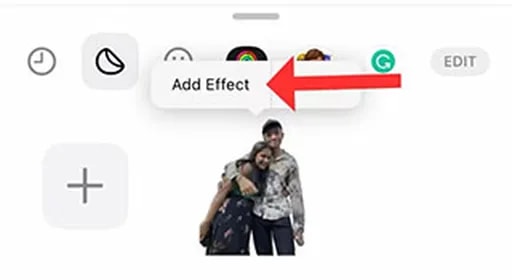
حالا میتوانید از میان گزینههای موجود، یکی از افکتها را به دلخواه روی استیکر مورد نظر اعمال کرده و در نهایت روی دکمه Done ضربه بزنید.
برای ارسال این استیکر در قالب یک تصویر ثابت کافی است وارد اپلیکیشن مورد نظر شده و روی آيکون ایموجی از روی کیبورد ضربه بزنید. حالا استیکر ایجاد شده را در منتهی علیه چپ (در قسمت FREQUENTLY USED مشاهده خواهید کرد. با ضربه زدن روی آن، یک تصویر ثابت در قالب یک استیکر برای فرد مورد نظر ارسال خواهد شد.

تبدیل تصویر لایو به فایل GIF در واتساپ
با وجود این که نمیتوانید از استیکر ایجاد شده در مرحله قبل در اپلیکیشنهای دیگر استفاده کنید، اما واتساپ قابلیت تبدیل تصاویر لایو به فایل GIF را در اختیار شما گذاشته است.
کافی است وارد صفحه چت مورد نظر شده و روی آیکون + ضربه بزنید. سپس از منوی باز شده Photos را انتخاب کنید. حالا انگشت خود را روی یک تصویر لایو نگه داشته و از منوی پاپآپ باز شده گزینه Select as GIF را انتخاب کنید.

حالا واتساپ پیشنمایشی از این فایل به شما نشان میدهد که در صورت تمایل، میتوانید روی دکمه Send ضربه بزنید تا فایل GIF برای مخاطب مورد نظر ارسال شود. در نهایت شما میتوانید این فایل GIF را برای دیگر مخاطبین خود نیز فوروارد کنید.
برچسبها:



